Se hai eseguito Windows 7 sul tuo personal computer, è molto probabile che tu non abbia assegnato una password per il tuo account utente. Ogni volta che si avvia il PC, il processo di avvio si interrompe nella schermata di accesso e devi premere Invio o fare clic sull'immagine del tuo account utente per vedere il desktop.

Come è necessario premere Invio ogni volta che si avvia il PC, ecco una soluzione rapida per saltare la schermata di accesso. Inutile dire che questo salverà anche qualche secondo.
Salta o disattiva la schermata di accesso in Windows 7
Passaggio 1. Digitare netplwiz nella casella di ricerca del menu Start e premere Invio.
O
Aprire la finestra di dialogo Esegui. Per fare ciò, utilizzare la scorciatoia da tastiera Windows + R. E quindi inserisci control userpasswords2 nella finestra di dialogo Esegui e premi invio.
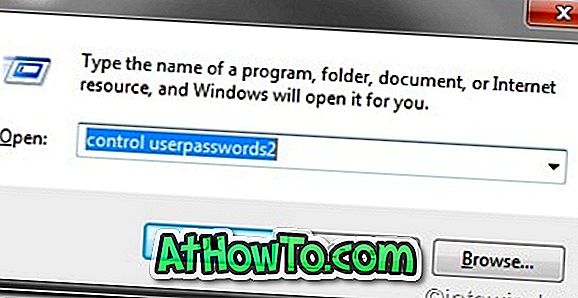
Passaggio 2. Nella finestra di dialogo Account utente, deselezionare la casella denominata Utenti deve immettere un nome utente e una password per utilizzare questo computer .
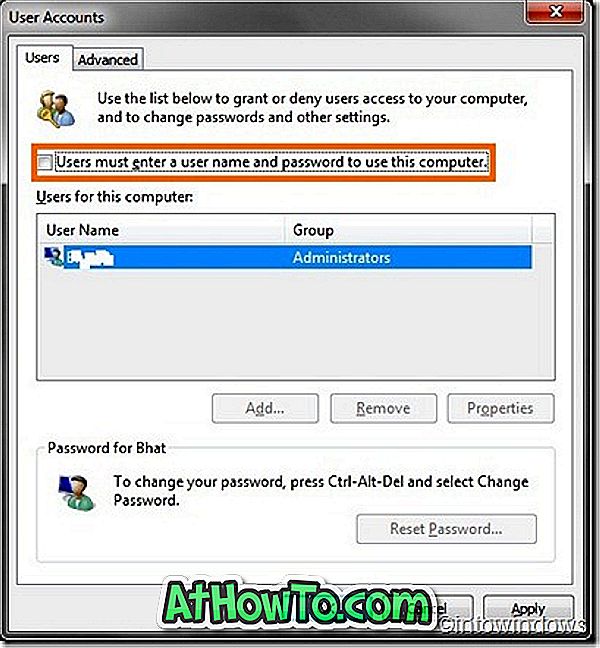
Passaggio 3. Fare clic sul pulsante Applica per visualizzare la finestra di dialogo Accedi automaticamente . Se hai una password per il tuo account utente, inserisci la password e fai clic su OK. Se non hai una password per il tuo account, fai semplicemente clic su Ok.
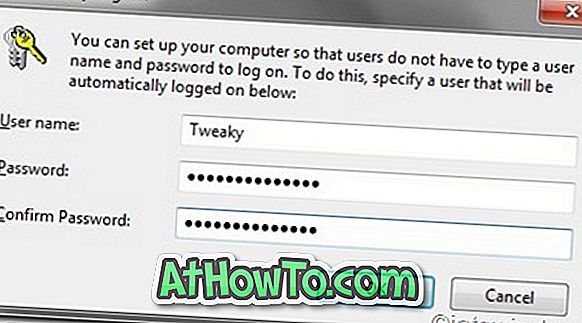
Passaggio 4. Hai finito. Riavvia il tuo Windows 7. Ora dovresti vedere direttamente il desktop invece della schermata di accesso.
Se possiedi anche un PC Windows 10, controlla come accedere automaticamente alla guida di Windows 10 per saltare o disattivare la schermata di blocco / login.














